文章详情页
百度账号怎么注销_百度账号注销方法教程
浏览:102日期:2023-04-28 17:29:15
百度账号怎么注销?很多小伙伴们都还不知道,下面小编为大家整理了百度账号注销方法教程,一起来看看吧。
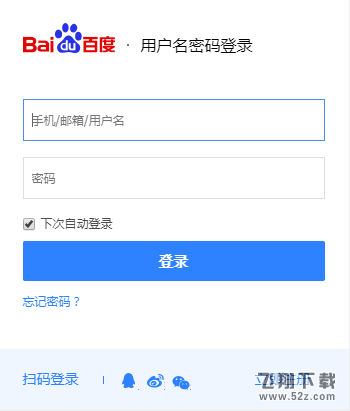
百度账号注销方法教程
1.在手机百度App 登录账号,点击设置,然后找到帐号管理
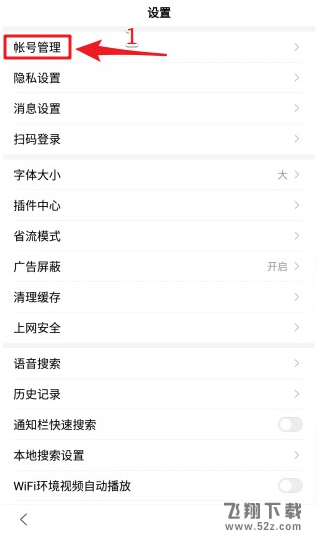
2.然后在找到帐号急救,
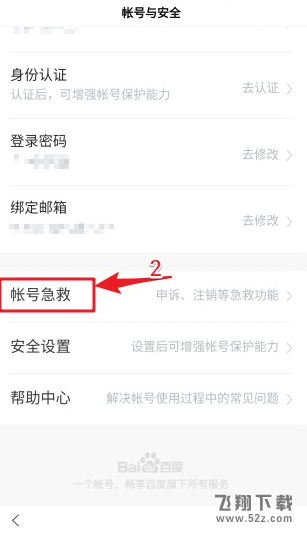
3.接着点击账号注销
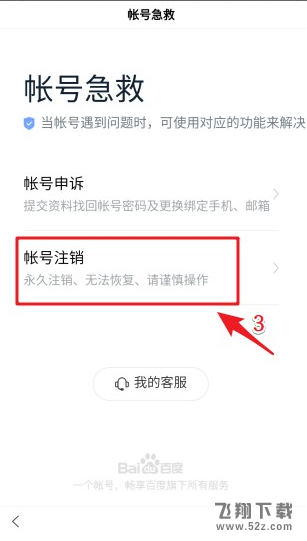
4.接着系统会根据账号情况显示能否注销。
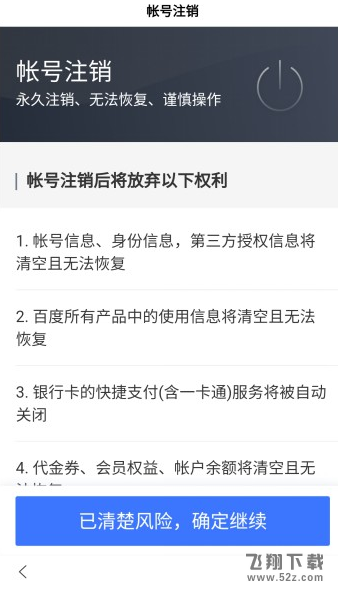
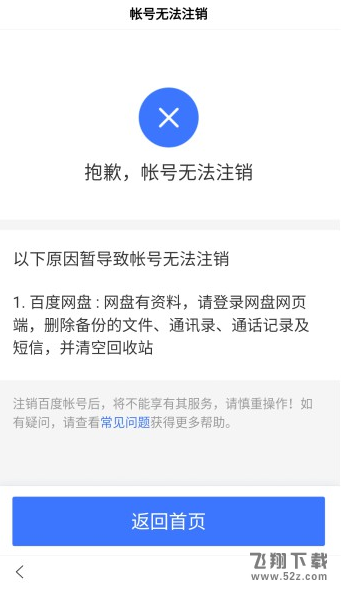
5.如满足注销条件按照提示点击下一步,验证账号绑定手机或人工刷脸验证后即可注销。需要注意的是,账号注销一天限制点击三次。
以上就是小编为大家带来的百度账号注销方法教程全部内容!有需要的小伙伴们千万不要错过哦!
标签:
百度
相关文章:
排行榜

 网公网安备
网公网安备